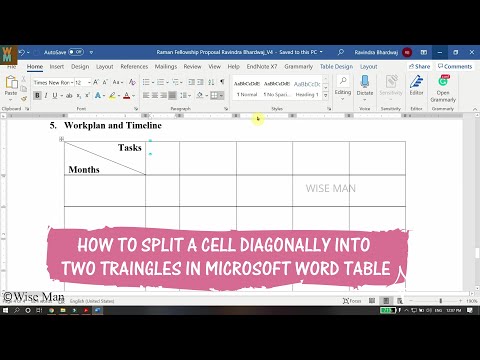
विषय
- माइक्रोसॉफ्ट वर्ड
- चरण 1
- चरण 2
- चरण 3
- चरण 4
- चरण 5
- चरण 6
- Microsoft Excel या PowerPoint
- चरण 1
- चरण 2
- चरण 3
- चरण 4
- चरण 5

स्प्लिट सेल अन्य कोशिकाओं को स्थानांतरित किए बिना जल्दी से सुधार तालिकाओं के लिए उपयोग किया जाता है। एक सेल को क्षैतिज रूप से विभाजित करते समय, इसे साइड से अलग किया जाता है, जो अपने भीतर एक अतिरिक्त रेखा बनाता है। जब एक सेल को लंबवत रूप से विभाजित किया जाता है, तो इसे ऊपर से नीचे तक अलग किया जाता है, जो अपने भीतर एक अतिरिक्त कॉलम बनाता है। एक कोशिका को तिरछे विभाजित करने से यह एक कोने से दूसरे कोने में अलग हो जाता है। हालाँकि Word या PowerPoint के लेआउट टैब में कोई विकर्ण कोशिका विभाजन विकल्प नहीं है, आप इस कार्य को करने के लिए अन्य उपकरणों का उपयोग कर सकते हैं।
माइक्रोसॉफ्ट वर्ड
चरण 1
Microsoft Word में "डिज़ाइन" टैब को दृश्यमान बनाने के लिए तालिका के भीतर कहीं भी क्लिक करें।
चरण 2
"टेबल टूल्स" के तहत "डिज़ाइन" टैब पर क्लिक करें।
चरण 3
"ड्रा बॉर्डर" समूह पर जाएं और "ड्रा टेबल" चुनें।
चरण 4
उस कक्ष के ऊपरी कोने में कर्सर रखें जिसे आप विभाजित करना चाहते हैं।
चरण 5
क्लिक करें, माउस बटन को दबाए रखें और सेल के ऊपरी दाएं कोने से कर्सर को विपरीत कोने में खींचें, इसे तिरछे विभाजित करने के लिए।
चरण 6
इस विकल्प को निष्क्रिय करने के लिए "ड्रा टेबल" बटन पर क्लिक करें।
Microsoft Excel या PowerPoint
चरण 1
Microsoft Excel में "सम्मिलित करें" टैब पर क्लिक करें।
चरण 2
"चित्र" समूह पर जाएं और अपने विकल्पों का विस्तार करने के लिए "आकार" पर क्लिक करें।
चरण 3
"लाइन" अनुभाग से "लाइन" विकल्प चुनें।
चरण 4
उस कक्ष के ऊपरी बाएँ कोने में कर्सर रखें जिसे आप विभाजित करना चाहते हैं।
चरण 5
क्लिक करें, माउस बटन को दबाए रखें और सेल के ऊपरी दाएं कोने से कर्सर को विपरीत कोने में खींचें, इसे तिरछे विभाजित करने के लिए।